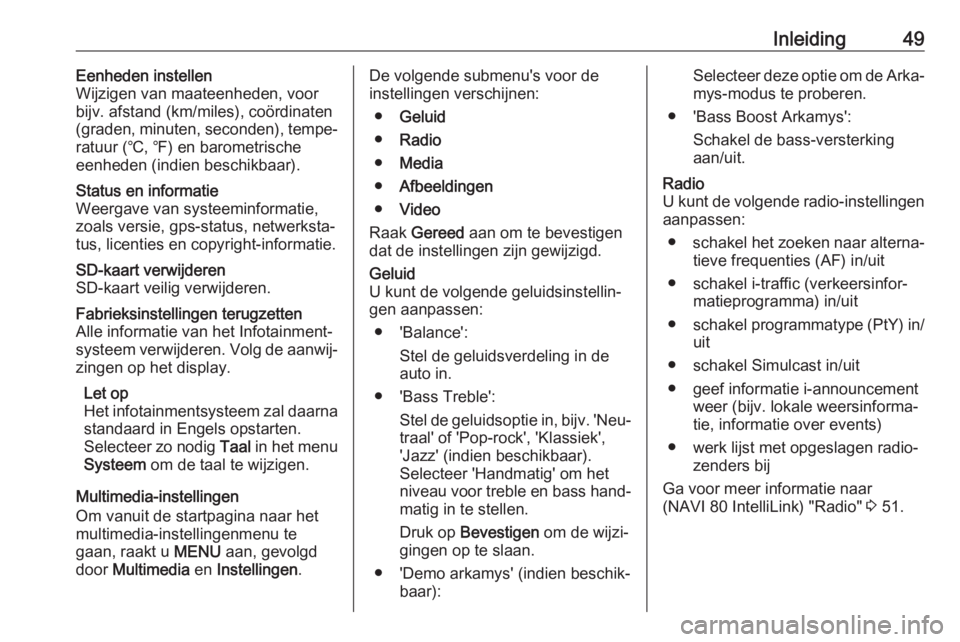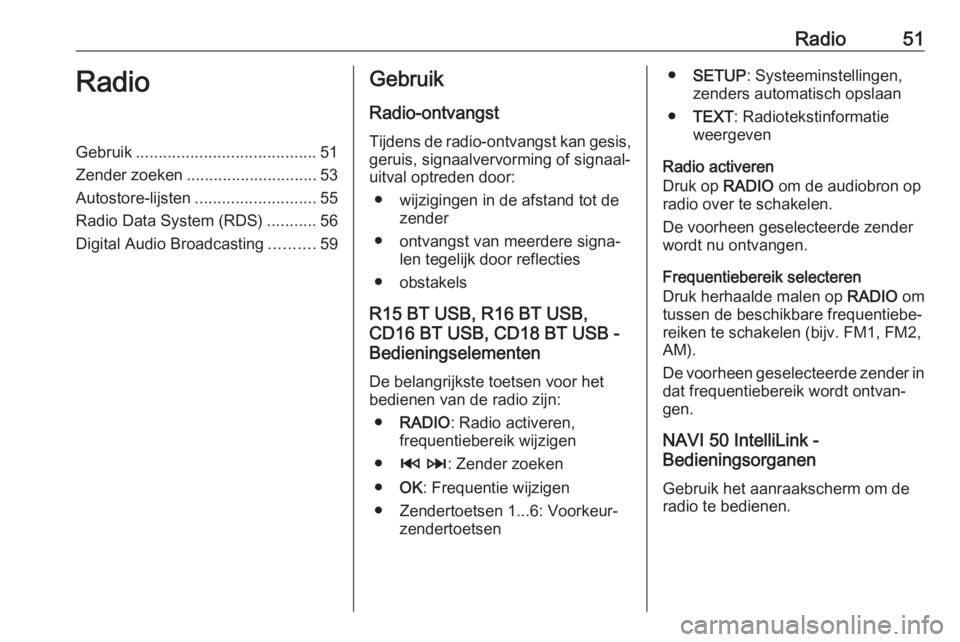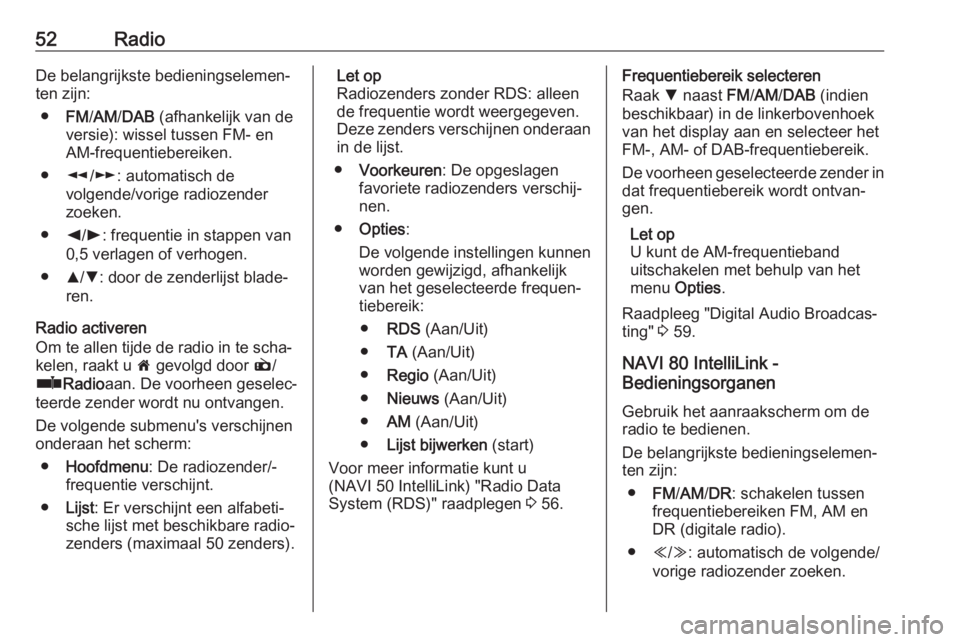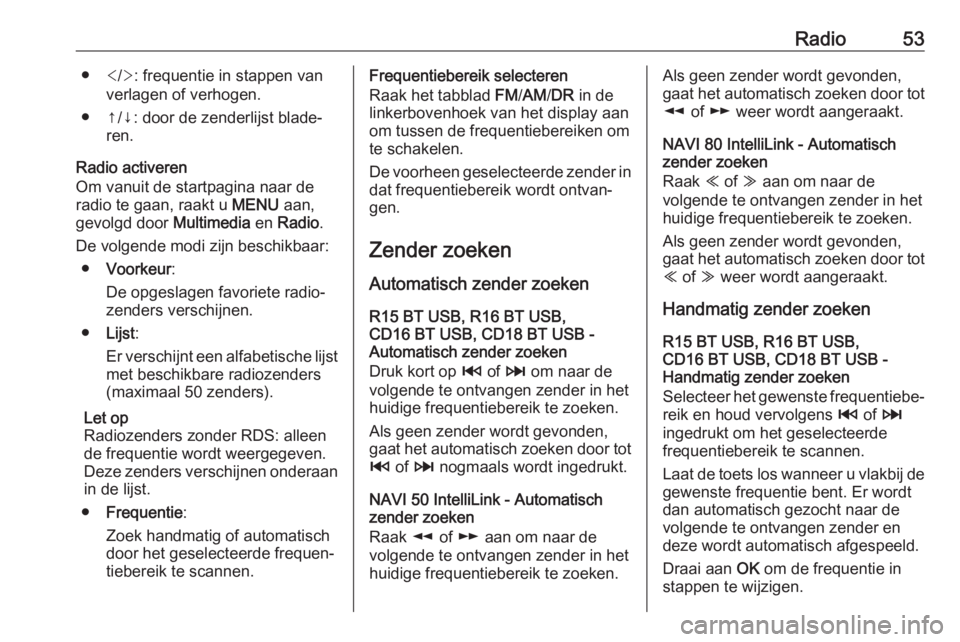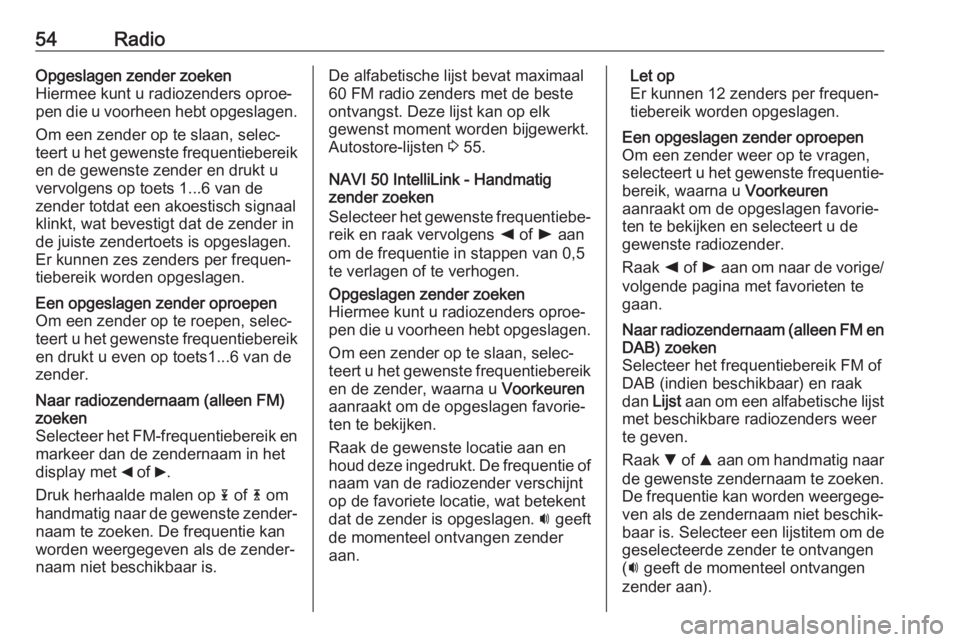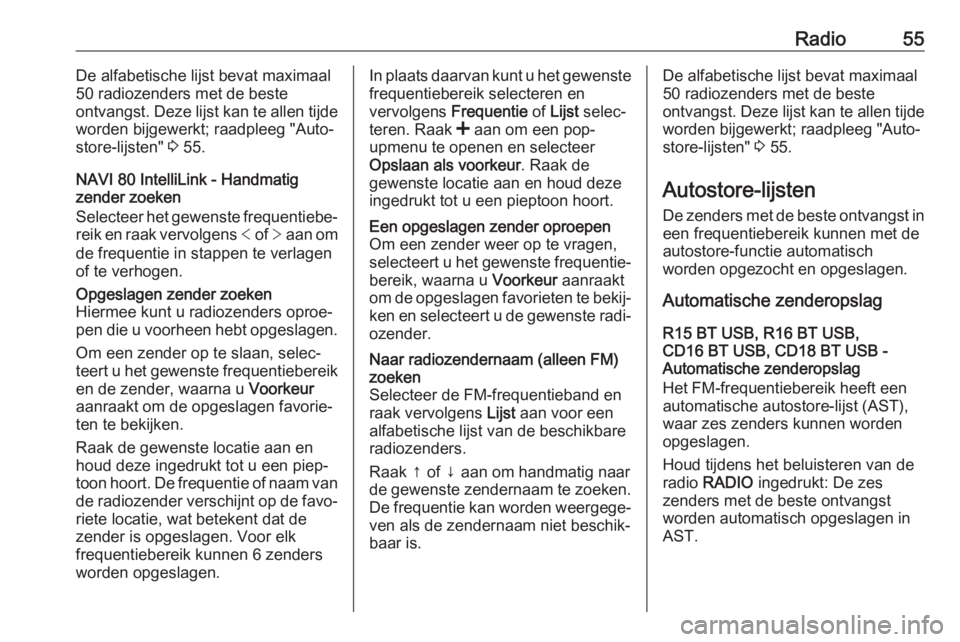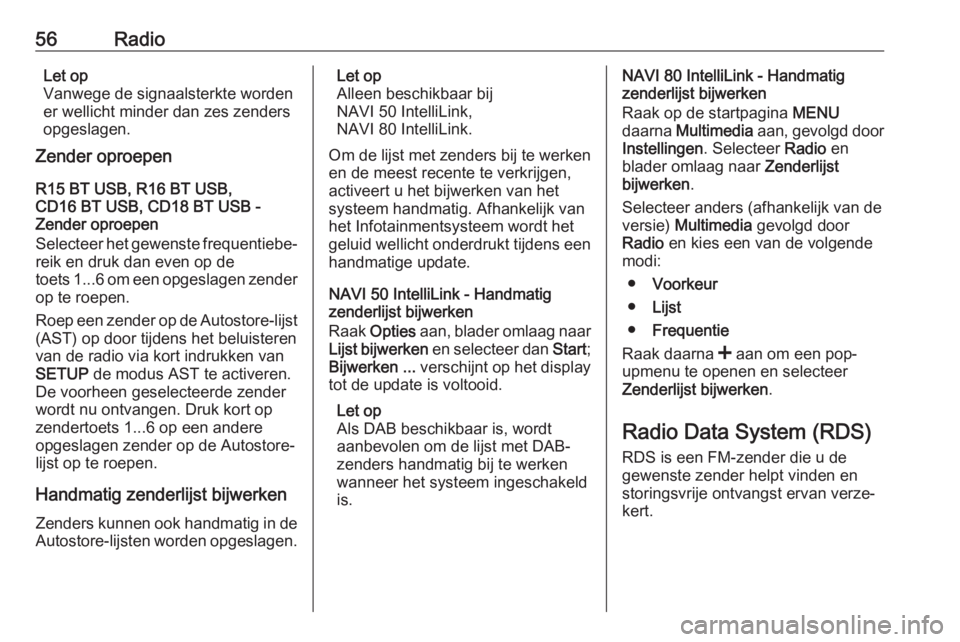Page 49 of 143
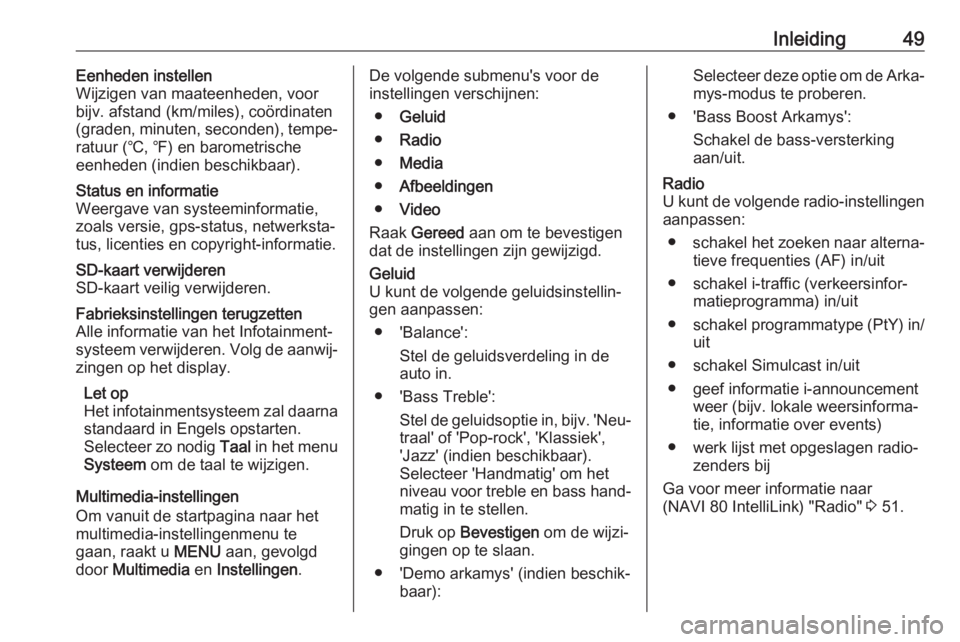
Inleiding49Eenheden instellen
Wijzigen van maateenheden, voor
bijv. afstand (km/miles), coördinaten
(graden, minuten, seconden), tempe‐
ratuur (℃, ℉) en barometrische
eenheden (indien beschikbaar).Status en informatie
Weergave van systeeminformatie,
zoals versie, gps-status, netwerksta‐
tus, licenties en copyright-informatie.SD-kaart verwijderen
SD-kaart veilig verwijderen.Fabrieksinstellingen terugzetten
Alle informatie van het Infotainment‐ systeem verwijderen. Volg de aanwij‐ zingen op het display.
Let op
Het infotainmentsysteem zal daarna
standaard in Engels opstarten.
Selecteer zo nodig Taal in het menu
Systeem om de taal te wijzigen.
Multimedia-instellingen
Om vanuit de startpagina naar het
multimedia-instellingenmenu te
gaan, raakt u MENU aan, gevolgd
door Multimedia en Instellingen .
De volgende submenu's voor de
instellingen verschijnen:
● Geluid
● Radio
● Media
● Afbeeldingen
● Video
Raak Gereed aan om te bevestigen
dat de instellingen zijn gewijzigd.Geluid
U kunt de volgende geluidsinstellin‐
gen aanpassen:
● 'Balance': Stel de geluidsverdeling in de
auto in.
● 'Bass Treble': Stel de geluidsoptie in, bijv. 'Neu‐traal' of 'Pop-rock', 'Klassiek',
'Jazz' (indien beschikbaar).
Selecteer 'Handmatig' om het
niveau voor treble en bass hand‐
matig in te stellen.
Druk op Bevestigen om de wijzi‐
gingen op te slaan.
● 'Demo arkamys' (indien beschik‐ baar):Selecteer deze optie om de Arka‐
mys-modus te proberen.
● 'Bass Boost Arkamys': Schakel de bass-versterkingaan/uit.Radio
U kunt de volgende radio-instellingen
aanpassen:
● schakel het zoeken naar alterna‐
tieve frequenties (AF) in/uit
● schakel i-traffic (verkeersinfor‐ matieprogramma) in/uit
● schakel programmatype (PtY) in/
uit
● schakel Simulcast in/uit
● geef informatie i-announcement weer (bijv. lokale weersinforma‐
tie, informatie over events)
● werk lijst met opgeslagen radio‐ zenders bij
Ga voor meer informatie naar
(NAVI 80 IntelliLink) "Radio" 3 51.
Page 50 of 143
50InleidingMedia
U kunt de volgende media-instellin‐
gen aanpassen:
● schakel herhalen (van een track)
in/uit
● schakel shuffle in/uit
● schakel weergave albumhoes in/
uit
● configureer beheer Bluetooth- apparaten
Ga voor meer informatie naar
(NAVI 80 IntelliLink) "Streaming
audio via Bluetooth" 3 73.Afbeeldingen
U kunt de volgende foto-instellingen
aanpassen:
● weergavetijd voor foto's bij een diavoorstelling ("vertraging
diavoorstelling") weergeven
● van normale weergave naar weergave op volledig scherm
overschakelen ("standaardweer‐
gave")
Raadpleeg voor meer informatie
"Afbeeldingen weergeven" 3 80.Video
U kunt de volgende video-instellingen
aanpassen:
● soort weergave van video's instellen (indien beschikbaar)
● omschakelen tussen normale weergave en weergave op volle‐
dig scherm
Raadpleeg voor meer informatie
"Video's afspelen" 3 80.
Page 51 of 143
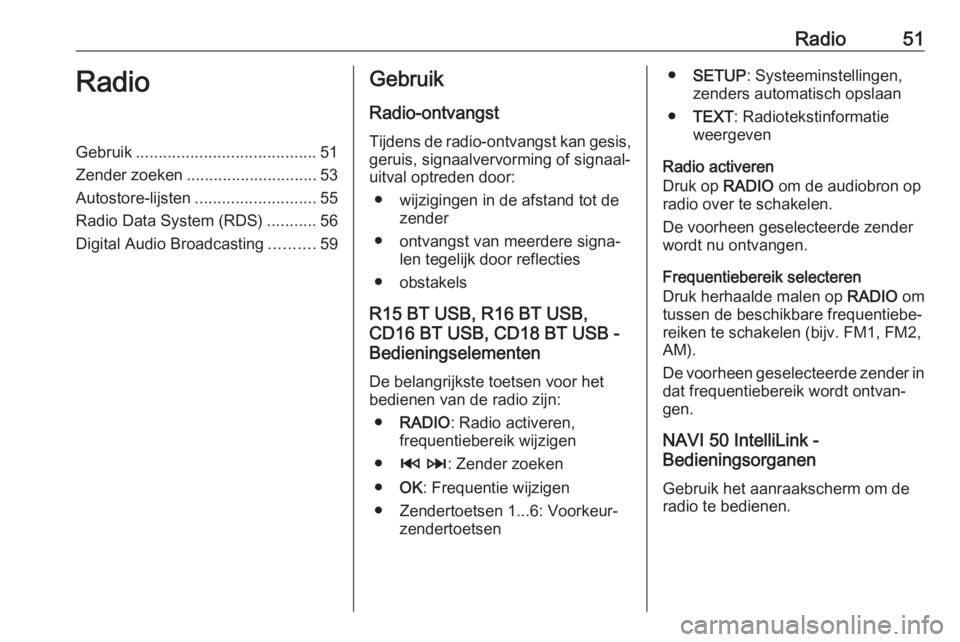
Radio51RadioGebruik........................................ 51
Zender zoeken ............................. 53
Autostore-lijsten ........................... 55
Radio Data System (RDS) ...........56
Digital Audio Broadcasting ..........59Gebruik
Radio-ontvangst
Tijdens de radio-ontvangst kan gesis,
geruis, signaalvervorming of signaal‐
uitval optreden door:
● wijzigingen in de afstand tot de zender
● ontvangst van meerdere signa‐ len tegelijk door reflecties
● obstakels
R15 BT USB, R16 BT USB,
CD16 BT USB, CD18 BT USB -
Bedieningselementen
De belangrijkste toetsen voor het
bedienen van de radio zijn:
● RADIO : Radio activeren,
frequentiebereik wijzigen
● 2 3 : Zender zoeken
● OK: Frequentie wijzigen
● Zendertoetsen 1...6: Voorkeur‐ zendertoetsen● SETUP : Systeeminstellingen,
zenders automatisch opslaan
● TEXT : Radiotekstinformatie
weergeven
Radio activeren
Druk op RADIO om de audiobron op
radio over te schakelen.
De voorheen geselecteerde zender
wordt nu ontvangen.
Frequentiebereik selecteren
Druk herhaalde malen op RADIO om
tussen de beschikbare frequentiebe‐
reiken te schakelen (bijv. FM1, FM2,
AM).
De voorheen geselecteerde zender in dat frequentiebereik wordt ontvan‐
gen.
NAVI 50 IntelliLink -
Bedieningsorganen
Gebruik het aanraakscherm om de
radio te bedienen.
Page 52 of 143
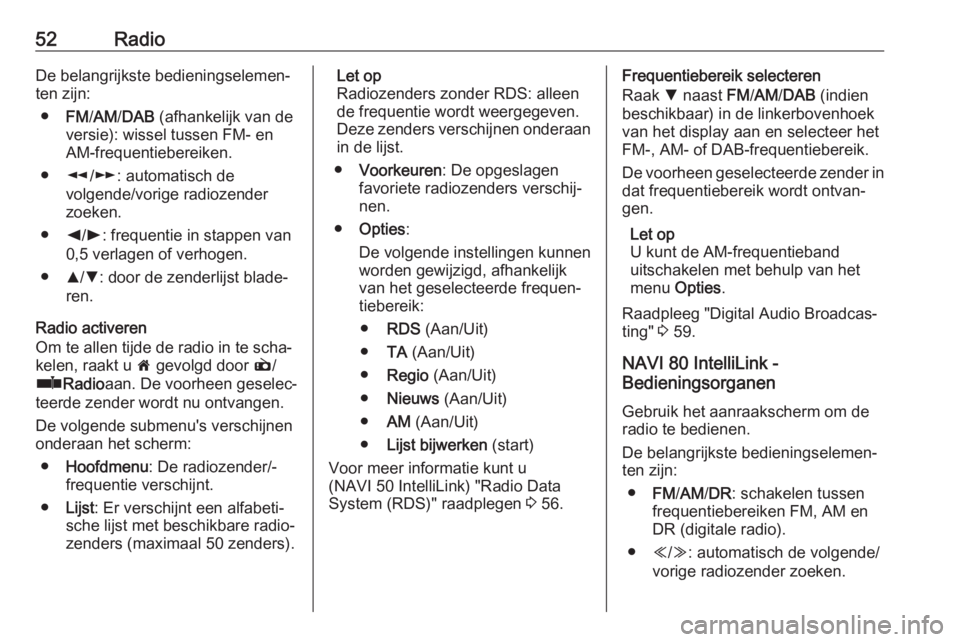
52RadioDe belangrijkste bedieningselemen‐
ten zijn:
● FM/AM /DAB (afhankelijk van de
versie): wissel tussen FM- en
AM-frequentiebereiken.
● l/m : automatisch de
volgende/vorige radiozender
zoeken.
● k/l : frequentie in stappen van
0,5 verlagen of verhogen.
● R/S : door de zenderlijst blade‐
ren.
Radio activeren
Om te allen tijde de radio in te scha‐ kelen, raakt u 7 gevolgd door è/
ñ Radio aan. De voorheen geselec‐
teerde zender wordt nu ontvangen.
De volgende submenu's verschijnen onderaan het scherm:
● Hoofdmenu : De radiozender/-
frequentie verschijnt.
● Lijst : Er verschijnt een alfabeti‐
sche lijst met beschikbare radio‐
zenders (maximaal 50 zenders).Let op
Radiozenders zonder RDS: alleen
de frequentie wordt weergegeven.
Deze zenders verschijnen onderaan
in de lijst.
● Voorkeuren : De opgeslagen
favoriete radiozenders verschij‐
nen.
● Opties :
De volgende instellingen kunnen
worden gewijzigd, afhankelijk
van het geselecteerde frequen‐
tiebereik:
● RDS (Aan/Uit)
● TA (Aan/Uit)
● Regio (Aan/Uit)
● Nieuws (Aan/Uit)
● AM (Aan/Uit)
● Lijst bijwerken (start)
Voor meer informatie kunt u
(NAVI 50 IntelliLink) "Radio Data
System (RDS)" raadplegen 3 56.Frequentiebereik selecteren
Raak S naast FM/AM /DAB (indien
beschikbaar) in de linkerbovenhoek
van het display aan en selecteer het
FM-, AM- of DAB-frequentiebereik.
De voorheen geselecteerde zender in dat frequentiebereik wordt ontvan‐
gen.
Let op
U kunt de AM-frequentieband
uitschakelen met behulp van het
menu Opties .
Raadpleeg "Digital Audio Broadcas‐
ting" 3 59.
NAVI 80 IntelliLink -
Bedieningsorganen
Gebruik het aanraakscherm om de
radio te bedienen.
De belangrijkste bedieningselemen‐
ten zijn:
● FM/AM /DR : schakelen tussen
frequentiebereiken FM, AM en
DR (digitale radio).
● Y/Z : automatisch de volgende/
vorige radiozender zoeken.
Page 53 of 143
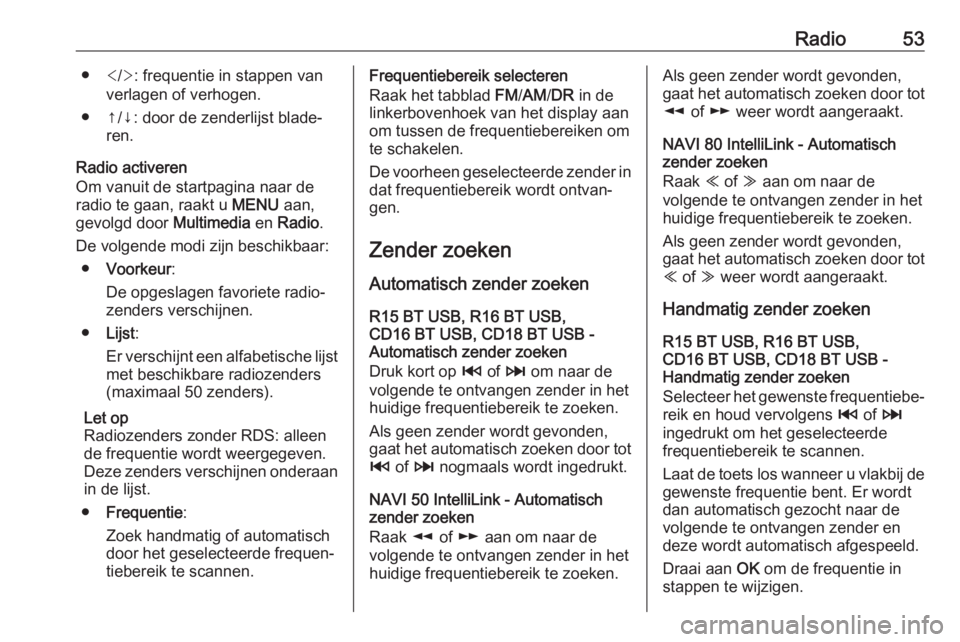
Radio53● : frequentie in stappen van
verlagen of verhogen.
● ↑/↓: door de zenderlijst blade‐ ren.
Radio activeren
Om vanuit de startpagina naar de
radio te gaan, raakt u MENU aan,
gevolgd door Multimedia en Radio .
De volgende modi zijn beschikbaar: ● Voorkeur :
De opgeslagen favoriete radio‐ zenders verschijnen.
● Lijst :
Er verschijnt een alfabetische lijst met beschikbare radiozenders
(maximaal 50 zenders).
Let op
Radiozenders zonder RDS: alleen
de frequentie wordt weergegeven.
Deze zenders verschijnen onderaan in de lijst.
● Frequentie :
Zoek handmatig of automatisch
door het geselecteerde frequen‐ tiebereik te scannen.Frequentiebereik selecteren
Raak het tabblad FM/AM /DR in de
linkerbovenhoek van het display aan
om tussen de frequentiebereiken om
te schakelen.
De voorheen geselecteerde zender in dat frequentiebereik wordt ontvan‐
gen.
Zender zoeken
Automatisch zender zoeken
R15 BT USB, R16 BT USB,
CD16 BT USB, CD18 BT USB -
Automatisch zender zoeken
Druk kort op 2 of 3 om naar de
volgende te ontvangen zender in het
huidige frequentiebereik te zoeken.
Als geen zender wordt gevonden,
gaat het automatisch zoeken door tot 2 of 3 nogmaals wordt ingedrukt.
NAVI 50 IntelliLink - Automatisch
zender zoeken
Raak l of m aan om naar de
volgende te ontvangen zender in het
huidige frequentiebereik te zoeken.Als geen zender wordt gevonden,
gaat het automatisch zoeken door tot
l of m weer wordt aangeraakt.
NAVI 80 IntelliLink - Automatisch
zender zoeken
Raak Y of Z aan om naar de
volgende te ontvangen zender in het
huidige frequentiebereik te zoeken.
Als geen zender wordt gevonden,
gaat het automatisch zoeken door tot
Y of Z weer wordt aangeraakt.
Handmatig zender zoeken
R15 BT USB, R16 BT USB,
CD16 BT USB, CD18 BT USB -
Handmatig zender zoeken
Selecteer het gewenste frequentiebe‐
reik en houd vervolgens 2 of 3
ingedrukt om het geselecteerde
frequentiebereik te scannen.
Laat de toets los wanneer u vlakbij de gewenste frequentie bent. Er wordt
dan automatisch gezocht naar de
volgende te ontvangen zender endeze wordt automatisch afgespeeld.
Draai aan OK om de frequentie in
stappen te wijzigen.
Page 54 of 143
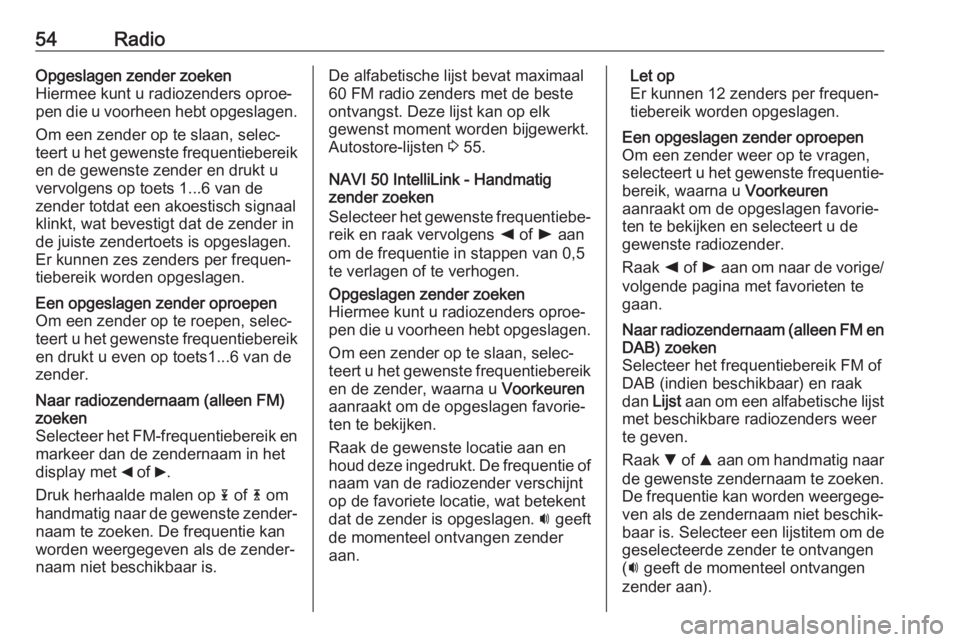
54RadioOpgeslagen zender zoeken
Hiermee kunt u radiozenders oproe‐
pen die u voorheen hebt opgeslagen.
Om een zender op te slaan, selec‐
teert u het gewenste frequentiebereik en de gewenste zender en drukt u
vervolgens op toets 1...6 van de
zender totdat een akoestisch signaal
klinkt, wat bevestigt dat de zender in
de juiste zendertoets is opgeslagen.
Er kunnen zes zenders per frequen‐
tiebereik worden opgeslagen.Een opgeslagen zender oproepen
Om een zender op te roepen, selec‐ teert u het gewenste frequentiebereik en drukt u even op toets1...6 van de
zender.Naar radiozendernaam (alleen FM)
zoeken
Selecteer het FM-frequentiebereik en markeer dan de zendernaam in het
display met _ of 6.
Druk herhaalde malen op 1 of 4 om
handmatig naar de gewenste zender‐
naam te zoeken. De frequentie kan
worden weergegeven als de zender‐
naam niet beschikbaar is.De alfabetische lijst bevat maximaal
60 FM radio zenders met de beste
ontvangst. Deze lijst kan op elk
gewenst moment worden bijgewerkt.
Autostore-lijsten 3 55.
NAVI 50 IntelliLink - Handmatig
zender zoeken
Selecteer het gewenste frequentiebe‐
reik en raak vervolgens k of l aan
om de frequentie in stappen van 0,5
te verlagen of te verhogen.Opgeslagen zender zoeken
Hiermee kunt u radiozenders oproe‐
pen die u voorheen hebt opgeslagen.
Om een zender op te slaan, selec‐
teert u het gewenste frequentiebereik en de zender, waarna u Voorkeuren
aanraakt om de opgeslagen favorie‐
ten te bekijken.
Raak de gewenste locatie aan en houd deze ingedrukt. De frequentie of naam van de radiozender verschijnt
op de favoriete locatie, wat betekent
dat de zender is opgeslagen. i geeft
de momenteel ontvangen zender
aan.Let op
Er kunnen 12 zenders per frequen‐
tiebereik worden opgeslagen.Een opgeslagen zender oproepen
Om een zender weer op te vragen,
selecteert u het gewenste frequentie‐ bereik, waarna u Voorkeuren
aanraakt om de opgeslagen favorie‐ ten te bekijken en selecteert u de
gewenste radiozender.
Raak k of l aan om naar de vorige/
volgende pagina met favorieten te
gaan.Naar radiozendernaam (alleen FM en DAB) zoeken
Selecteer het frequentiebereik FM of
DAB (indien beschikbaar) en raak
dan Lijst aan om een alfabetische lijst
met beschikbare radiozenders weer
te geven.
Raak S of R aan om handmatig naar
de gewenste zendernaam te zoeken. De frequentie kan worden weergege‐
ven als de zendernaam niet beschik‐
baar is. Selecteer een lijstitem om de geselecteerde zender te ontvangen
( i geeft de momenteel ontvangen
zender aan).
Page 55 of 143
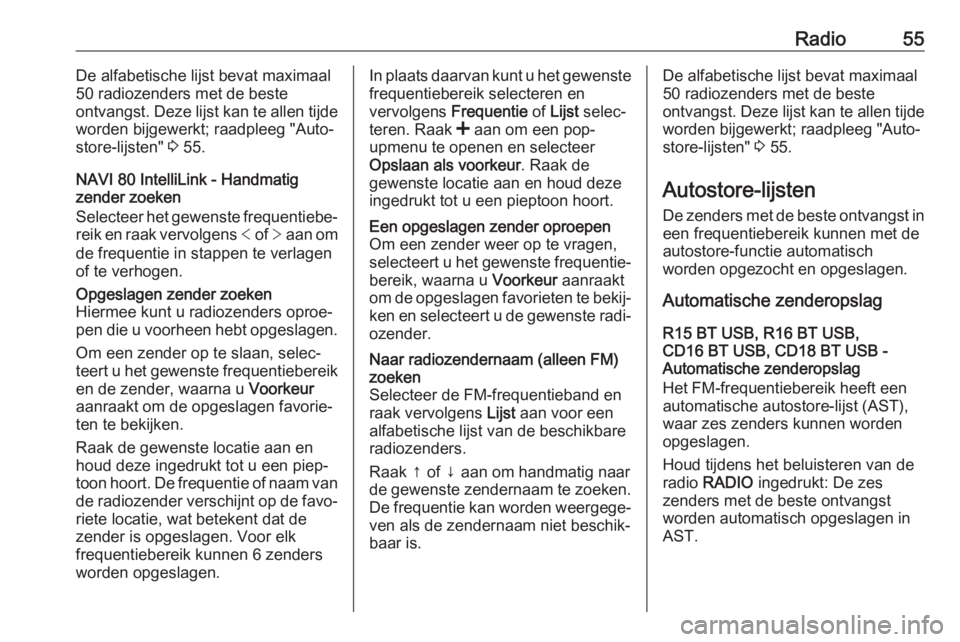
Radio55De alfabetische lijst bevat maximaal
50 radiozenders met de beste
ontvangst. Deze lijst kan te allen tijde
worden bijgewerkt; raadpleeg "Auto‐
store-lijsten" 3 55.
NAVI 80 IntelliLink - Handmatig
zender zoeken
Selecteer het gewenste frequentiebe‐
reik en raak vervolgens < of > aan om
de frequentie in stappen te verlagen
of te verhogen.Opgeslagen zender zoeken
Hiermee kunt u radiozenders oproe‐
pen die u voorheen hebt opgeslagen.
Om een zender op te slaan, selec‐
teert u het gewenste frequentiebereik en de zender, waarna u Voorkeur
aanraakt om de opgeslagen favorie‐ ten te bekijken.
Raak de gewenste locatie aan en houd deze ingedrukt tot u een piep‐
toon hoort. De frequentie of naam van de radiozender verschijnt op de favo‐
riete locatie, wat betekent dat de
zender is opgeslagen. Voor elk
frequentiebereik kunnen 6 zenders
worden opgeslagen.In plaats daarvan kunt u het gewenste
frequentiebereik selecteren en
vervolgens Frequentie of Lijst selec‐
teren. Raak < aan om een pop-
upmenu te openen en selecteer
Opslaan als voorkeur . Raak de
gewenste locatie aan en houd deze
ingedrukt tot u een pieptoon hoort.Een opgeslagen zender oproepen
Om een zender weer op te vragen,
selecteert u het gewenste frequentie‐ bereik, waarna u Voorkeur aanraakt
om de opgeslagen favorieten te bekij‐
ken en selecteert u de gewenste radi‐ ozender.Naar radiozendernaam (alleen FM)
zoeken
Selecteer de FM-frequentieband en raak vervolgens Lijst aan voor een
alfabetische lijst van de beschikbare
radiozenders.
Raak ↑ of ↓ aan om handmatig naar
de gewenste zendernaam te zoeken. De frequentie kan worden weergege‐ ven als de zendernaam niet beschik‐
baar is.De alfabetische lijst bevat maximaal
50 radiozenders met de beste
ontvangst. Deze lijst kan te allen tijde worden bijgewerkt; raadpleeg "Auto‐
store-lijsten" 3 55.
Autostore-lijsten De zenders met de beste ontvangst in
een frequentiebereik kunnen met de
autostore-functie automatisch
worden opgezocht en opgeslagen.
Automatische zenderopslag
R15 BT USB, R16 BT USB,
CD16 BT USB, CD18 BT USB -
Automatische zenderopslag
Het FM-frequentiebereik heeft een
automatische autostore-lijst (AST),
waar zes zenders kunnen worden opgeslagen.
Houd tijdens het beluisteren van de
radio RADIO ingedrukt: De zes
zenders met de beste ontvangst
worden automatisch opgeslagen in
AST.
Page 56 of 143
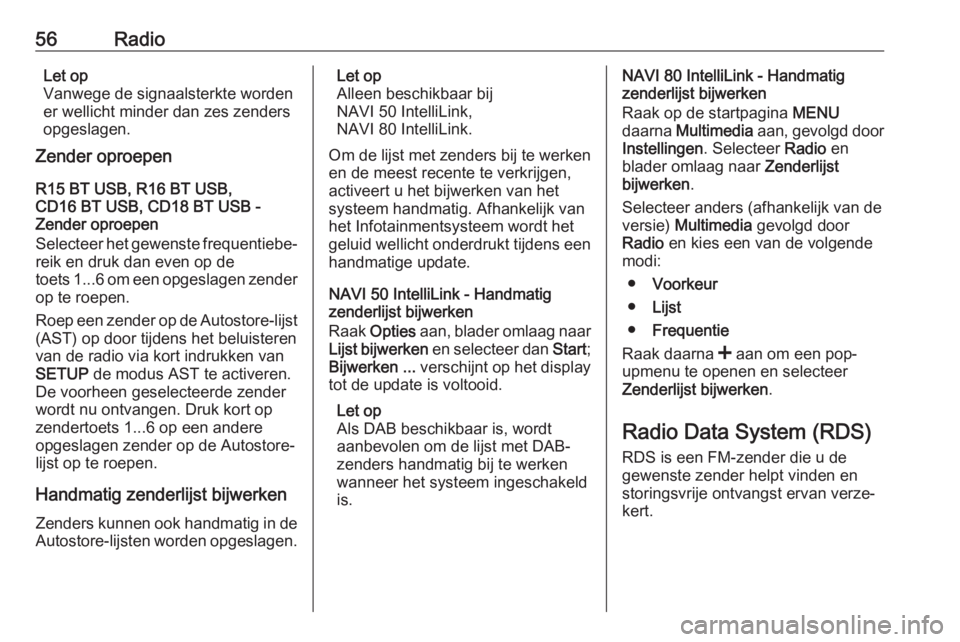
56RadioLet op
Vanwege de signaalsterkte worden
er wellicht minder dan zes zenders opgeslagen.
Zender oproepen
R15 BT USB, R16 BT USB,
CD16 BT USB, CD18 BT USB -
Zender oproepen
Selecteer het gewenste frequentiebe‐
reik en druk dan even op de
toets 1...6 om een opgeslagen zender op te roepen.
Roep een zender op de Autostore-lijst
(AST) op door tijdens het beluisteren
van de radio via kort indrukken van
SETUP de modus AST te activeren.
De voorheen geselecteerde zender
wordt nu ontvangen. Druk kort op
zendertoets 1...6 op een andere
opgeslagen zender op de Autostore-
lijst op te roepen.
Handmatig zenderlijst bijwerken
Zenders kunnen ook handmatig in de
Autostore-lijsten worden opgeslagen.Let op
Alleen beschikbaar bij
NAVI 50 IntelliLink,
NAVI 80 IntelliLink.
Om de lijst met zenders bij te werken
en de meest recente te verkrijgen,
activeert u het bijwerken van het
systeem handmatig. Afhankelijk van
het Infotainmentsysteem wordt het
geluid wellicht onderdrukt tijdens een
handmatige update.
NAVI 50 IntelliLink - Handmatig
zenderlijst bijwerken
Raak Opties aan, blader omlaag naar
Lijst bijwerken en selecteer dan Start;
Bijwerken ... verschijnt op het display
tot de update is voltooid.
Let op
Als DAB beschikbaar is, wordt
aanbevolen om de lijst met DAB-
zenders handmatig bij te werken
wanneer het systeem ingeschakeld
is.NAVI 80 IntelliLink - Handmatig
zenderlijst bijwerken
Raak op de startpagina MENU
daarna Multimedia aan, gevolgd door
Instellingen . Selecteer Radio en
blader omlaag naar Zenderlijst
bijwerken .
Selecteer anders (afhankelijk van de
versie) Multimedia gevolgd door
Radio en kies een van de volgende
modi:
● Voorkeur
● Lijst
● Frequentie
Raak daarna < aan om een pop-
upmenu te openen en selecteer
Zenderlijst bijwerken .
Radio Data System (RDS)
RDS is een FM-zender die u de
gewenste zender helpt vinden en
storingsvrije ontvangst ervan verze‐
kert.
 1
1 2
2 3
3 4
4 5
5 6
6 7
7 8
8 9
9 10
10 11
11 12
12 13
13 14
14 15
15 16
16 17
17 18
18 19
19 20
20 21
21 22
22 23
23 24
24 25
25 26
26 27
27 28
28 29
29 30
30 31
31 32
32 33
33 34
34 35
35 36
36 37
37 38
38 39
39 40
40 41
41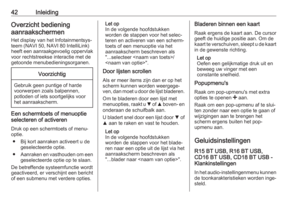 42
42 43
43 44
44 45
45 46
46 47
47 48
48 49
49 50
50 51
51 52
52 53
53 54
54 55
55 56
56 57
57 58
58 59
59 60
60 61
61 62
62 63
63 64
64 65
65 66
66 67
67 68
68 69
69 70
70 71
71 72
72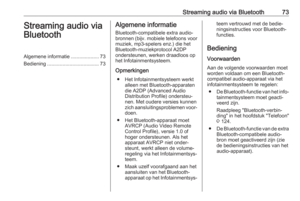 73
73 74
74 75
75 76
76 77
77 78
78 79
79 80
80 81
81 82
82 83
83 84
84 85
85 86
86 87
87 88
88 89
89 90
90 91
91 92
92 93
93 94
94 95
95 96
96 97
97 98
98 99
99 100
100 101
101 102
102 103
103 104
104 105
105 106
106 107
107 108
108 109
109 110
110 111
111 112
112 113
113 114
114 115
115 116
116 117
117 118
118 119
119 120
120 121
121 122
122 123
123 124
124 125
125 126
126 127
127 128
128 129
129 130
130 131
131 132
132 133
133 134
134 135
135 136
136 137
137 138
138 139
139 140
140 141
141 142
142